OS X Mavericks: mało znana wyszukiwarka, porady dotyczące wydajności stacji dokującej
Różne / / February 10, 2022

Jeśli jesteś użytkownikiem Maca, wiesz, że OS X znacznie ułatwia życie dzięki drobnym szczegółom, które sprawiają, że system jest o wiele bardziej niezawodny i wydajny.
Jednak z każdą nową wersją systemu Apple zawsze wprowadza szereg nowych funkcji, które czynią go jeszcze lepszym. OS X Mavericks nie jest wyjątkiem i po tobie zainstaluj go na swoim Macu w rzeczywistości istnieje kilka fajnych funkcji, o których nigdy nie wspomniano, ani nie są one znane użytkownikom.
Oto kilka wskazówek dotyczących Findera i Docka w systemie OS X Mavericks, które mogą zwiększyć naszą codzienną produktywność.
Przypisz aplikację do dowolnego określonego pulpitu
Możliwość posiadania różnych pulpitów jest dostępna w OS X od dłuższego czasu, a my możemy nawet zmienić tapetę dla każdego, aby lepiej je zidentyfikować. Jednak w systemie OS X Mavericks możesz teraz nawet ustawić otwieranie dowolnej aplikacji na określonym pulpicie.
Aby to zrobić, najpierw przejdź do pulpitu, na którym chcesz ustawić aplikację, i umieść aplikację, z którą chcesz pracować, w Docku, przeciągając ją z folderu Aplikacje. Następnie kliknij prawym przyciskiem myszy i kliknij
Opcje. Następnie w dolnej połowie następnego panelu będziesz mógł wybrać Ten pulpit aby ta aplikacja była ustawiona tak, aby otwierała się wyłącznie na komputerze, z którego aktualnie korzystasz.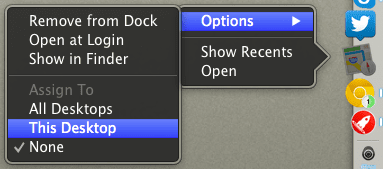
Jest to bardzo wygodne dla tych, którzy, tak jak ja, mają tendencję do otwierania niezliczonych aplikacji jednocześnie i nie chcą dalej zaśmiecać ekranu. Jest to również bardzo pomocne, jeśli dużo pracujesz z określonymi aplikacjami, takimi jak np. Photoshop, i nie chcesz, aby jakakolwiek inna aplikacja się z nimi bawiła.
Wskazówka: A skoro wspomnieliśmy o Docku, znudzi Ci się trójwymiarowy wygląd Docka na Macu? Po prostu przesuń go na bok ekranu (w tym celu kliknij prawym przyciskiem myszy w dowolnym pustym miejscu), a Dock będzie teraz wyglądał nowocześnie i płasko.

Windows Finder jest znacznie bardziej elastyczny niż myślisz
w poprzedni wpis pokazaliśmy, jak skorzystać z nowego zakładki funkcja, którą Finder ma w OS X Mavericks, która pozwala korzystać z okien Findera tak, jakbyś miał do czynienia z dowolną zwykłą przeglądarką.
Podczas gdy w tym wpisie wyjaśniamy kilka sposobów korzystania z zakładek Findera, jest kilka innych. Na przykład:
- W oknie Findera możesz otworzyć dowolny folder w nim jako nową kartę. Wystarczy kliknąć prawym przyciskiem myszy dowolny folder i wybrać Otwórz w nowej karcie opcja.

- Jeśli masz już kilka otwartych kart w oknie Findera, możesz kliknąć dowolną z nich i przeciągnąć je, aby utworzyć nowe okno.
- Na koniec załóżmy, że masz okno Findera z kilkoma lub więcej zakładkami. Możesz kliknąć dowolny plik na dowolnej z tych kart i przeciągnąć go do dowolnej innej, aby go przenieść. Tylko pamiętaj, aby przytrzymać plik przez około sekundę nad docelową zakładką, aż zacznie migać i otworzy się, pokazując jego zawartość.
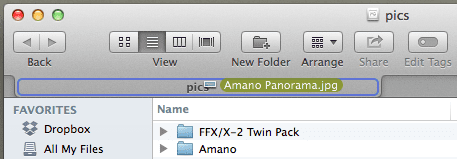
I masz je. OS X Mavericks zdecydowanie okazał się jedną z najbardziej przyjaznych dla użytkownika, a jednocześnie najpotężniejszych wersji systemu operacyjnego Apple. A ponieważ jest bezpłatny, nie ma wymówki, aby nie zainstaluj go we właściwy sposób na komputerze Mac i wypróbuj te funkcje.
Ostatnia aktualizacja 03.02.2022 r.
Powyższy artykuł może zawierać linki afiliacyjne, które pomagają we wspieraniu Guiding Tech. Nie wpływa to jednak na naszą rzetelność redakcyjną. Treść pozostaje bezstronna i autentyczna.
CZY WIEDZIAŁEŚ
Notion, aplikacja zwiększająca produktywność, została założona w 2013 roku.



